电脑win系统 电脑系统怎么看是win几
更新时间:2024-08-26 17:48:00作者:yang
电脑系统的版本是很重要的,特别是在选择软件和驱动程序时,要确定电脑的系统版本是哪一个,最简单的方法就是查看操作系统的属性。对于Windows系统来说,可以通过点击开始菜单,然后选择计算机或我的电脑,再右键点击鼠标选择属性来查看系统版本。通过这种简单的方法,就可以轻松地确定电脑的Windows系统是哪一个版本。
操作方法:
1.打开电脑,点击系统设置栏。
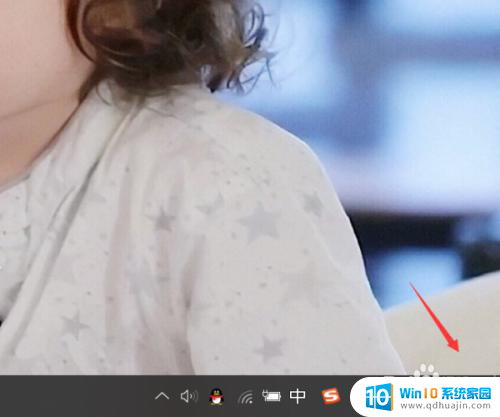
2.点击所有设置之后,点击系统。
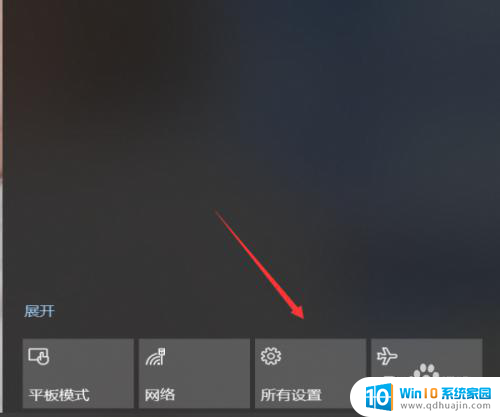
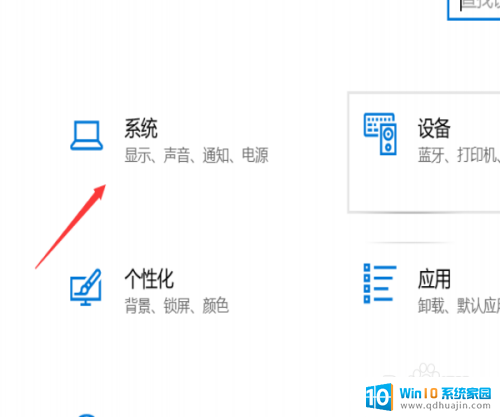
3.往下滑找到关于,点击它。

4.之后就会出现这台电脑的设备规格和电脑系统的规格。
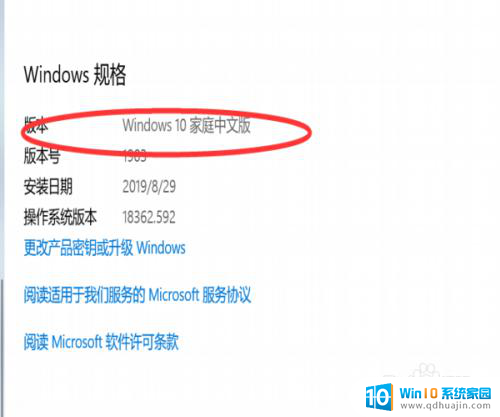
5.接下来教大家第二种办法,点击如图所示的此电脑。

6.进入之后,在电脑空白处点击鼠标右键。
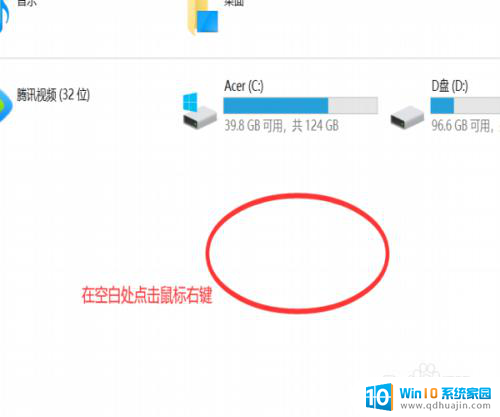
7.弹出一个对话框我们点击属性。
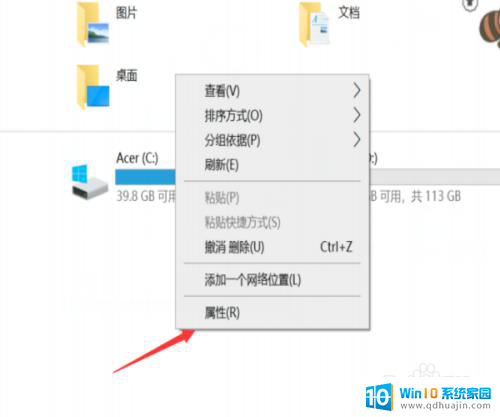
8.就会出现这台电脑所有的基本信息了。
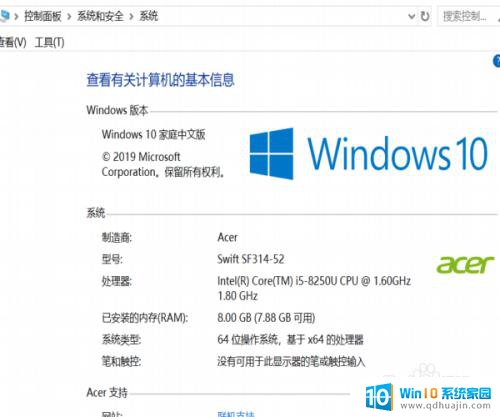
以上就是电脑win系统的全部内容,如果您遇到这种情况,可以尝试按照上面的方法解决,希望这对大家有所帮助。





